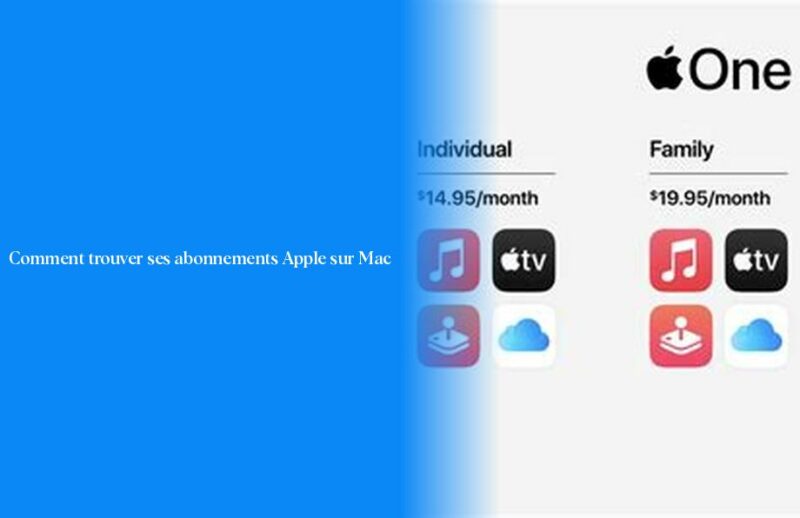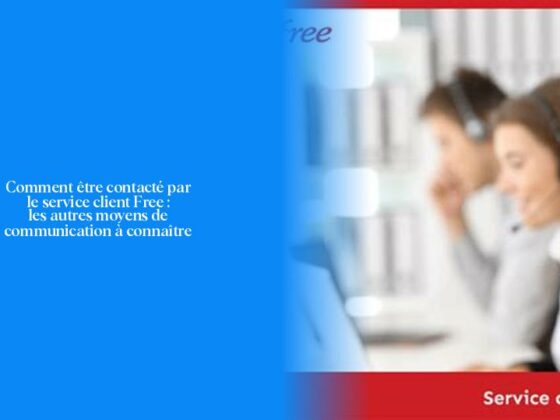Comment accéder à vos abonnements Apple sur Mac
Hé toi, accro aux pommes! Vous cherchez vos abonnements Apple sur Mac? Ne vous inquiétez pas, je vais vous guider étape par étape pour trouver ces précieux abonnements.
Pour commencer, allez dans le menu Pomme > Réglages Système sur votre Mac. Ensuite, cliquez sur “Famille” dans la barre latérale et choisissez l’option “Abonnements” à droite. Sous cette section, recherchez et cliquez sur “Abonnements Apple”. C’est là que tous vos abonnements magiques seront répertoriés.
Maintenant, on plonge dans le monde des astuces: – Saviez-vous que pour résilier un abonnement sur iPhone ou iPad, vous devez ouvrir l’app Réglages, toucher votre nom, sélectionner “Abonnements”, choisir l’abonnement en question et enfin appuyer sur “Annuler l’abonnement”? – Un petit conseil: si jamais vous souhaitez effacer vos abonnements Apple, connectez-vous avec votre identifiant Apple, accédez aux réglages, cliquez sur “Gérer” à côté d’Abonnements et puis sélectionnez l’abonnement que vous souhaitez résilier avant de cliquer sur “Modifier”.
Maintenant vous savez où dénicher vos abonnements juteux! Mais ce n’est pas tout… Continuez à lire pour découvrir d’autres trésors liés à vos achats et abonnements Apple. Allez-y! Les pommes n’ont jamais été aussi savoureuses.
Comment gérer et résilier vos abonnements Apple sur iPhone et iPad
Alors, toi, accro aux abonnements Apple sur ton iPhone ou iPad! Tu veux gérer et résilier ces précieuses souscriptions? Ne panique pas, je vais te dévoiler les astuces pour y parvenir sans tracas.
Pour commencer, ouvre l’application Réglages sur ton appareil. Touche ton nom, puis sélectionne l’onglet Abonnements. Là, tu trouveras la liste de tous tes abonnements magiques. Pour annuler un abonnement spécifique, touche simplement l’abonnement en question et appuie sur “Annuler l’abonnement”.
A découvrir: Comment annuler facilement votre commande de carte SIM Free en ligne
Maintenant, pour effacer tes abonnements Apple et faire place à de nouveaux services excitants, il te suffit de te connecter avec ton identifiant Apple dans les réglages. Clique sur “Gérer” à côté d’Abonnements et choisis celui que tu désires résilier avant de cliquer sur “Modifier”. C’est aussi simple que ça! Adieu vieilles souscriptions!
Mais attends une seconde! Est-ce que tu sais comment vérifier l’historique de tes achats Apple? Sur ton iPhone ou iPad, ouvre l’app App Store, touche le bouton Connexion… Voilà voilà! Tu as désormais accès à tout un univers d’informations passionnantes.
Comprendre les abonnements iCloud et Apple TV
Bienvenue dans le monde merveilleux des abonnements iCloud et Apple TV! Après avoir exploré la gestion des abonnements Apple sur ton appareil iOS, il est temps de plonger dans les méandres des souscriptions liées à iCloud et à Apple TV.
- Gérer les abonnements iCloud: Lorsque tu veux vérifier tes abonnements iCloud, tout se passe dans les réglages de stockage. Pour résilier un forfait iCloud+, dirige-toi vers les réglages de stockage iCloud. Si tu es perdu et que tu ne trouves pas l’abonnement que tu souhaites résilier, n’hésite pas à consulter ta facture pour plus de clarté.
Maintenant, la scène se déplace vers l’univers fascinant d’Apple TV. Comment savoir si tu es abonné à Apple TV ou comment vérifier ton abonnement? Pas de panique! Sur ton Apple TV, ouvre l’app Réglages. Accède à Utilisateurs et comptes > [ton compte] > Abonnements pour visualiser et gérer tes précieuses souscriptions.
- Trouver son chemin avec les abonnements Apple TV: À partir des réglages sur l’Apple TV, accède à Utilisateurs et comptes > [ton compte] > Abonnements pour mettre la main sur toutes ces pépites d’abonnements qui t’attendent. Puis suis simplement les instructions à l’écran pour effectuer tout changement souhaité sur ton/tes choix d’abonnement(s).
Pour couronner le tout, saisis l’occasion de découvrir comment combiner tes divers abonnements Apple en consultant l’article « Regrouper ses abonnements avec Apple One » sur le support client d’Apple. Cela pourrait être la clé pour une gestion simplifiée de tous ces services divers et variés!
Alors toi, expert en souscriptions tech! Prêt à jongler entre iCloud et Apple TV comme un vrai virtuose? N’hésite pas à explorer toutes ces possibilités offertes par ces services captivants!
Historique d’achat et gestion des abonnements sur Apple Store
Pour consulter l’historique de vos achats sur l’App Store et l’iTunes Store, ouvrez simplement l’application App Store sur votre iPhone ou iPad. Cliquez sur le bouton Connexion pour accéder à votre compte, puis sélectionnez Historique d’achats. Vous pourrez ainsi visualiser tous les achats que vous avez effectués, des applications aux abonnements en passant par la musique.
Si vous souhaitez affiner votre recherche et consulter des achats spécifiques effectués au cours des 90 derniers jours, vous pouvez cliquer sur “90 derniers jours” en haut de l’historique d’achats et choisir un autre critère de filtrage. C’est une manière pratique de retracer vos dépenses récentes et de garder un œil sur vos transactions.
Et savais-tu que tu peux également demander un remboursement pour certains achats? Si tu estimes qu’un achat est éligible au remboursement, il te suffit de te connecter à ton compte via le lien fourni, puis de sélectionner “Demander un remboursement”. Un petit geste qui peut parfois sauver ta journée (et tes finances)!
En plus de gérer tes abonnements Apple, il est important de surveiller régulièrement tes transactions et tes historiques d’achat pour t’assurer que tout est en ordre. Et maintenant que tu connais tous ces trucs pour accéder à ton historique d’achats comme un pro, c’est le moment idéal pour plonger dans cet univers fascinant où chaque achat raconte une histoire!
- Pour retrouver vos abonnements Apple sur Mac, allez dans le menu Pomme > Réglages Système, puis sélectionnez “Famille” et enfin “Abonnements”.
- Pour résilier un abonnement sur iPhone ou iPad, ouvrez l’app Réglages, touchez votre nom, sélectionnez “Abonnements”, choisissez l’abonnement et appuyez sur “Annuler l’abonnement”.
- Pour effacer vos abonnements Apple, connectez-vous avec votre identifiant Apple, accédez aux réglages, cliquez sur “Gérer” à côté d’Abonnements et sélectionnez celui à résilier avant de cliquer sur “Modifier”.
- Sur iPhone ou iPad, pour gérer et résilier des abonnements Apple, ouvrez l’application Réglages, touchez votre nom et sélectionnez “Abonnements”.
- Pour annuler un abonnement spécifique sur iPhone ou iPad, touchez simplement l’abonnement en question et appuyez sur “Annuler l’abonnement”.
- Pour effacer des abonnements Apple sur iPhone ou iPad, connectez-vous avec votre identifiant Apple dans les réglages, cliquez sur “Gérer” à côté d’Abonnements et choisissez celui à résilier avant de cliquer sur “Modifier”.
- Assurez-vous de vérifier régulièrement vos abonnements pour éviter les frais inutiles!